windows10系统中如何剪切音乐
发布时间:2018-06-29 14:11:29 浏览数: 小编:yimin
很多windows10 64位专业版系统用户在闲暇的时候都会通过听音乐来放松自我。而如果我们在听音乐的时候,想要截取自己喜欢的一部分音乐,怎么做呢?下面系统族的小编就和大家分享一下具体的操作方法,希望可以帮助到你,有需要的小伙伴赶紧看过来吧。
系统推荐:电脑公司win10系统下载
系统推荐:电脑公司win10系统下载
1、先下载安装好QQ音乐的软件,然后点开QQ音乐。
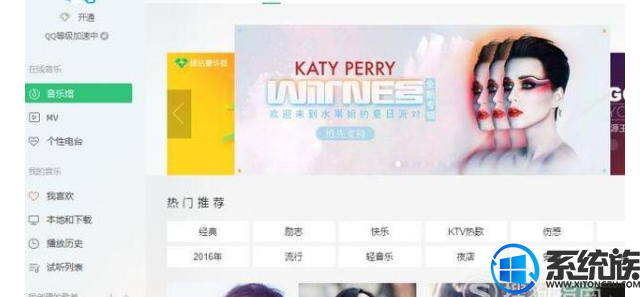
2、在左边找到本地和下载。
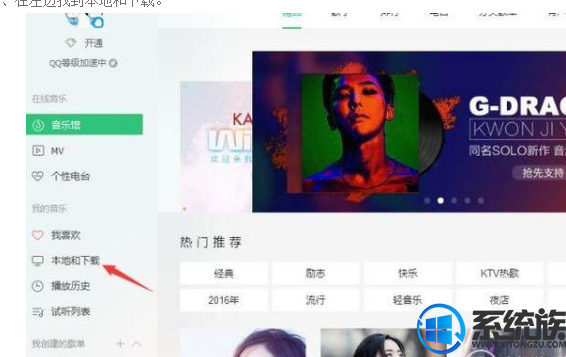
3、在本地和下载里选择添加歌曲,这里添加歌曲的目的是为了等会裁剪音乐做参考。
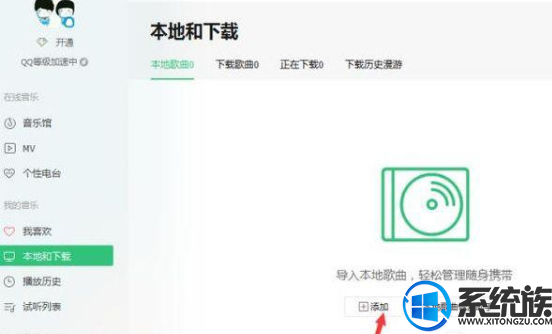
4、添加好选中的音乐之后选择播放音乐。
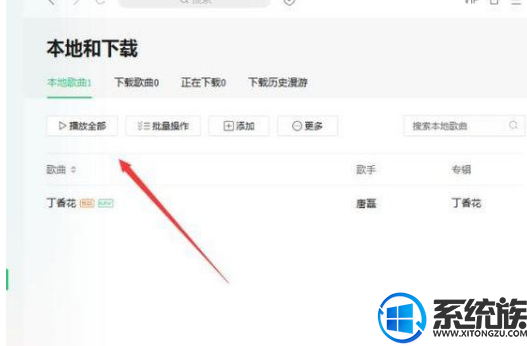
5、打开音乐歌词。
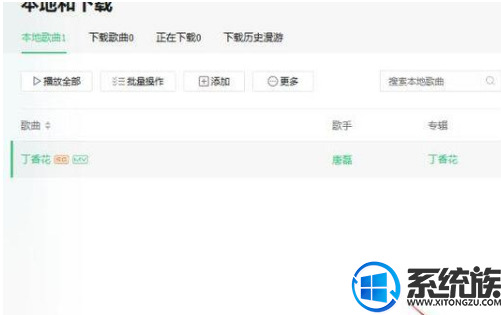
6、在QQ音乐右上角找到三条线。

7、打开找到铃声制作的选项。
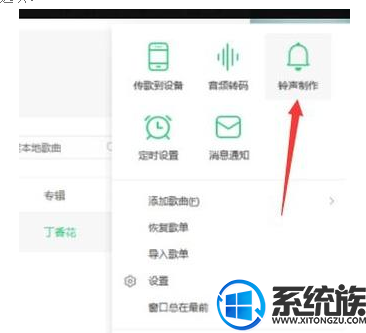
8、接下来跳转到铃声制作的界面,选择从本地导入我们正在播放的歌曲。
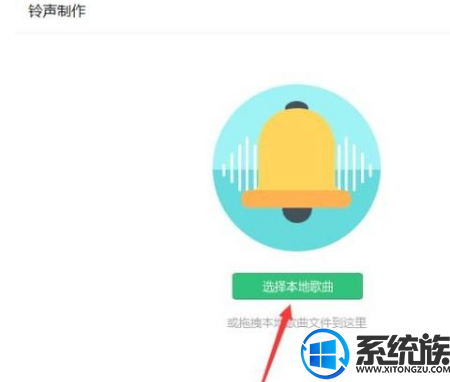
9、接下来就可以裁剪了,因为后来导入的歌曲没有歌词,我们可以对照我们播放的音乐进行裁剪。
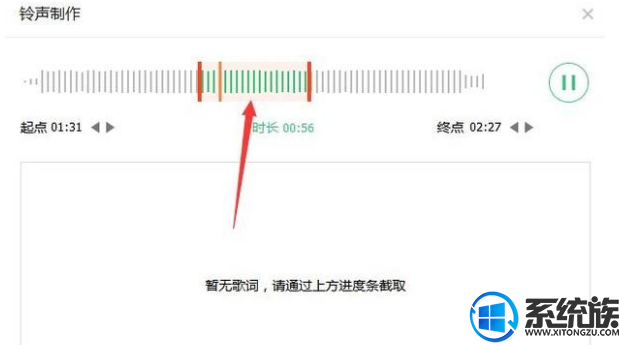
以上便是在win10系统中剪切音乐的操作方法啦,有需要的小伙伴赶紧动手尝试一下吧,希望可以帮助到你,感谢大家对我们系统族的喜欢和浏览,觉得本文不错就收藏和分享起来吧!如果大家有什么更好的方法也可以和我们分享一下!
上一篇: Win10 32位专业版如何显示实时网速
下一篇: win10系统qq的文件夹缓存在哪



















